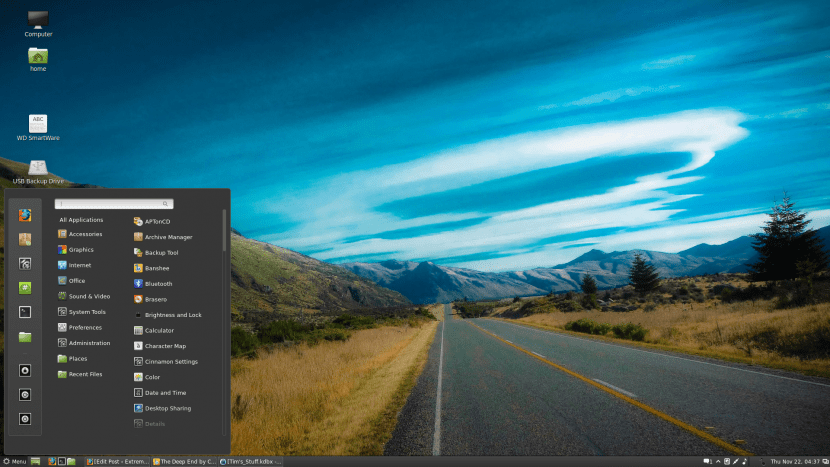
Хоча це найкращий варіант забезпечити на 100% відсутність помилок попередньої інсталяції, установка системи з нуля може скласти клопоти. Мені подобається завжди починати з 0, мені також подобається, наприклад, відновлювати деякі папки конфігурації, як у випадку з папкою .firefox незалежно від розподілу, який я використовую. У навколишньому середовищі Кориця у нас є багато речей, які ми можемо хотіти зберегти, і саме тому ми навчимо вас, як це зробити резервні аплети, розширення та десклети графічного середовища, яке здобуло популярність завдяки таким дистрибутивам, як Linux Mint.
Вже близько трьох років Кориця дозволяє нам додати:
- Аплети: вони додають нові значки на панель, за допомогою яких ми можемо виконувати різні операції, такі як контроль яскравості, контроль заряду акумулятора, якщо ми використовуємо ноутбук, доступ до інструменту пошуку, управління програмами під час запуску тощо.
- Розширення: Вони можуть модифікувати деякі функції Кориці, наприклад, додати док-станцію або змінити зображення вікна панелі запуску програм (того, що з’являється, коли ви натискаєте Alt + Tab разом).
- Десклети: невеликі програми, які з’являються на робочому столі.
Резервне копіювання аплеток, розширень та десклетів з корицею
Як тільки ми запустимо Linux Mint, ми побачимо, що у нас вже є деякі попередні опції, але ми також можемо додати деякі інші. Якщо з якоїсь причини ми хочемо переінсталюйте систему (або оновіть його) і не втрачайте все, що ми додали з цього приводу, найкраще завжди робити резервну копію. Кожен варіант зберігається у маршруті, який є наступним:
- Аплети зберігаються в папці /home/*ouruser*/.local/share/cinnamon/applets якщо ним користується лише один користувач або / usr / share / кориця / аплети якщо аплет встановлений, зупиніть будь-якого користувача. Тими, хто знаходиться у другому шляху, зазвичай є ті, які встановлені за замовчуванням, тому спочатку не потрібно робити цю резервну копію. Що трапляється, так це те, що при оновленні до вищої версії ми можемо виявити, що вони перестали підтримувати корисний для нас аплет, і завжди краще бути в безпеці, ніж шкодувати.
- Розширення зберігаються в папці /home/*користувач*/.local/cinnamon/extensions для користувача або / usr / share / cinnamon / extensions якщо це стосується всіх користувачів. Те саме, що я сказав про аплети, стосується розширень.
- Десклети зберігаються в папці /home/*ouruser*/.local/share/cinnamon/desklets якщо вони стосуються лише одного користувача та usr / share / cinnamon / desklets якщо це впливає на всю операційну систему. Також не потрібно робити резервні копії другого шляху, але я кажу те саме, що сказав із аплетами та розширеннями.
Майте на увазі, що папки, які мають крапку спереду, наприклад, ".local" у попередніх шляхах, є прихованими папками, тому нам доведеться показати приховані файли, щоб мати доступ до них.
Тепер у вас немає виправдання не повертати аплети, розширення та деклети у вашу операційну систему із середовищем Cinnamon після встановлення з 0, чи не так?